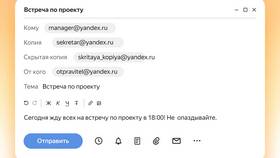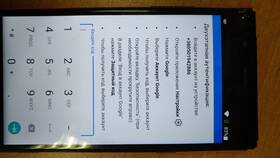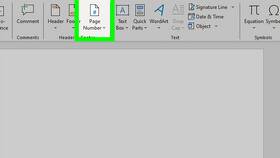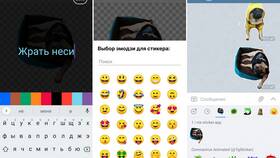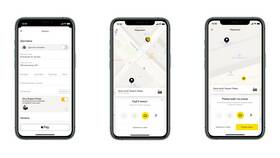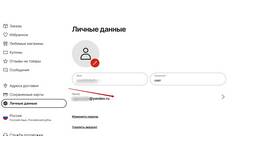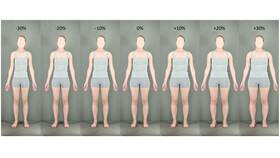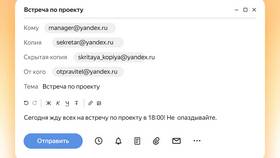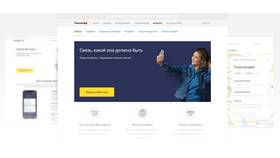Подпись в электронных письмах - важный элемент деловой переписки. Рассмотрим пошаговую инструкцию изменения подписи в Яндекс.Почте.
Содержание
Способы изменения подписи
| Метод | Где применяется |
| Через веб-интерфейс | Браузерная версия почты |
| В мобильном приложении | Официальное приложение Яндекс.Почты |
Изменение подписи через веб-интерфейс
- Откройте Яндекс.Почту в браузере
- Нажмите на значок шестеренки в правом верхнем углу
- Выберите пункт "Все настройки"
- Перейдите в раздел "Подпись"
- Введите новый текст подписи в поле редактирования
- Нажмите "Сохранить" внизу страницы
Настройки подписи
- Использование HTML-разметки
- Добавление контактных данных
- Вставка изображений (логотипов)
- Разные подписи для разных отправителей
Особенности мобильного приложения
| Шаг | Действие |
| 1 | Откройте меню приложения |
| 2 | Выберите "Настройки" |
| 3 | Перейдите в "Подпись" |
| 4 | Введите новый текст |
Рекомендации по оформлению
- Оптимальная длина - 3-5 строк
- Обязательные элементы: ФИО, должность, контакты
- Использование корпоративного стиля при наличии
- Проверка отображения на мобильных устройствах
Частые проблемы
- Подпись не сохраняется - очистите кеш браузера
- Неправильное отображение форматирования - проверьте HTML-код
- Дублирование подписи - отключите автоматическую подпись в почтовом клиенте
Дополнительные возможности
| Функция | Описание |
| Несколько подписей | Настройка разных подписей для разных ситуаций |
| Автовыбор подписи | Привязка подписи к адресу отправителя |
| Отключение подписи | Возможность временно не использовать подпись |
Грамотно оформленная подпись делает письмо более профессиональным и помогает адресату быстро найти ваши контактные данные.